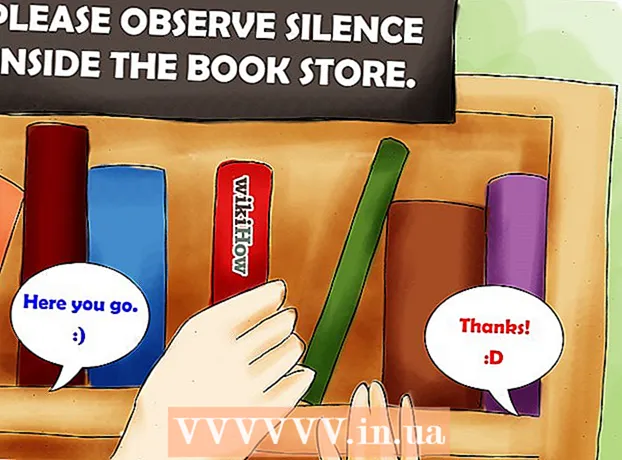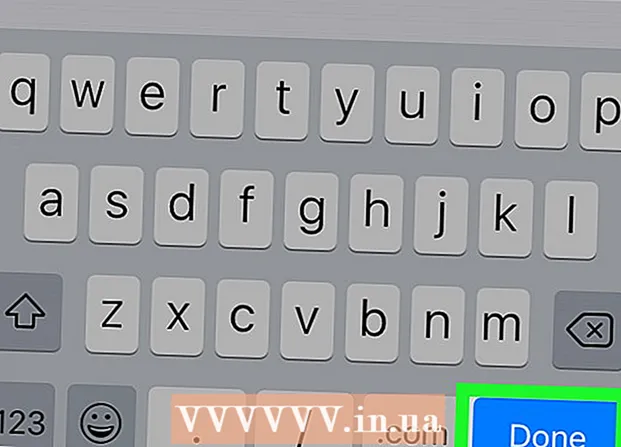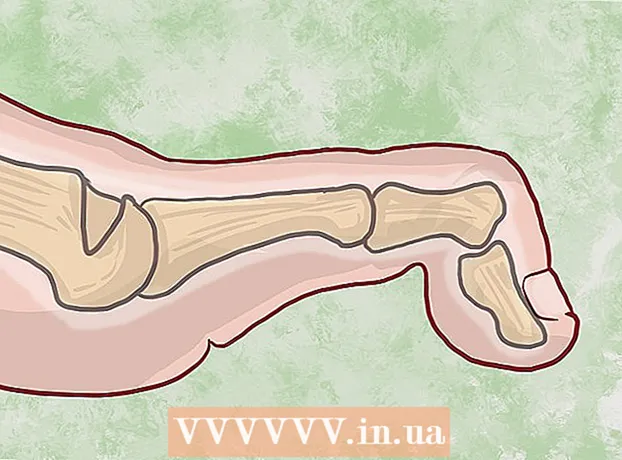Yazar:
Eugene Taylor
Yaratılış Tarihi:
11 Ağustos 2021
Güncelleme Tarihi:
1 Temmuz 2024

İçerik
- Adım atmak
- Yöntem 1/3: Windows ve Mac
- Yöntem 2/3: Mobil cihazlar
- Yöntem 3/3: Bağlantı kısaltıcı kullanma
Çevrimiçi makalelere ve web sitelerine bağlantılar, çevrimiçi metni iyileştirir ve arama motoru optimizasyonunu artırır. Bağlantıyı kopyalayıp e-postanıza, metin mesajınıza veya belgenize yapıştırarak hemen hemen her web sitesine başvurabilirsiniz. Prosedür, kullandığınız cihaz ve programa bağlı olarak biraz farklılık gösterir. Adres çok uzunsa, bir bağlantı kısaltma hizmeti kullanabilirsiniz.
Adım atmak
Yöntem 1/3: Windows ve Mac
 Kopyalamak istediğiniz bağlantıyı bulun. Web sitelerinden, e-postalardan, Word belgelerinden ve hemen hemen tüm diğer programlardan bağlantıları kopyalayabilirsiniz.
Kopyalamak istediğiniz bağlantıyı bulun. Web sitelerinden, e-postalardan, Word belgelerinden ve hemen hemen tüm diğer programlardan bağlantıları kopyalayabilirsiniz. - Web sayfalarındaki ve e-postalardaki metin bağlantılarının genellikle altı çizilidir ve çevresindeki metinden farklı bir renktedir. Bağlantıların çoğu düğmeler ve resimlerdir.
 Bağlantıya sağ tıklayın. Bağlantı bir resim ise, farenin sağ tuşuna tıklamak bir kopyalama seçeneği sunacaktır.
Bağlantıya sağ tıklayın. Bağlantı bir resim ise, farenin sağ tuşuna tıklamak bir kopyalama seçeneği sunacaktır. - Yalnızca tek bir fare düğmesiyle bir Mac kullanıyorsanız, Ctrl ve sağ tıklama menüsünü açmak için tıklayın.
 "Bağlantıyı kopyala" seçeneğini seçin. Bir bağlantı kopyalandığında, başka bir yere yapıştırılmak üzere panonuza gönderilecektir. Pano bir seferde yalnızca bir bağlantı saklayabilir. Bu seçeneğin nasıl ifade edildiği, kullandığınız programa göre farklılık gösterir. Aşağıda birkaç yaygın örnek verilmiştir:
"Bağlantıyı kopyala" seçeneğini seçin. Bir bağlantı kopyalandığında, başka bir yere yapıştırılmak üzere panonuza gönderilecektir. Pano bir seferde yalnızca bir bağlantı saklayabilir. Bu seçeneğin nasıl ifade edildiği, kullandığınız programa göre farklılık gösterir. Aşağıda birkaç yaygın örnek verilmiştir: - Chrome - "Bağlantı Adresini Kopyala"
- Firefox - "Bağlantı Konumunu Kopyala"
- Internet Explorer - "Kısayolu Kopyala"
- Safari - "Bağlantıyı kopyala"
- Kelime - "Köprüyü kopyala"
 İmlecinizi, bağlantıyı yapıştırmak istediğiniz yere yerleştirin. Bağlantınız kopyalandıktan sonra, yazabileceğiniz herhangi bir yere yapıştırabilirsiniz. İmlecinizi, bağlantıyı yapıştırmak istediğiniz yere yerleştirmek için tıklayın.
İmlecinizi, bağlantıyı yapıştırmak istediğiniz yere yerleştirin. Bağlantınız kopyalandıktan sonra, yazabileceğiniz herhangi bir yere yapıştırabilirsiniz. İmlecinizi, bağlantıyı yapıştırmak istediğiniz yere yerleştirmek için tıklayın. - Bağlantıyı e-postalar, Word belgeleri, tarayıcınızın adres çubuğu ve Facebook sohbetleri gibi yazabileceğiniz herhangi bir yere yapıştırabilirsiniz.
 Bağlantıyı yapıştırın. Kopyalanan bağlantınızı yapıştırmanın birkaç yolu vardır:
Bağlantıyı yapıştırın. Kopyalanan bağlantınızı yapıştırmanın birkaç yolu vardır: - İmlecinizin bulunduğu yeri sağ tıklayın ve "Yapıştır" ı seçin.
- Basın Ctrl+V. (Windows) veya ⌘ Cmd+V. (Mac).
- Düzenle menüsünü tıklayın (varsa) ve "Yapıştır" ı seçin. Tüm programların görünür bir Düzen menüsü yoktur.
 Bağlantıyı diğer metinle birlikte köprü olarak yapıştırın. Bloglar, e-posta programları ve kelime işlemciler gibi bazı programlarda, bağlantı adresinin tamamını göstermek yerine görüntülenen metni değiştirebilirsiniz. Bir cümle veya kelimeye şu şekilde bağlanabilirsiniz:
Bağlantıyı diğer metinle birlikte köprü olarak yapıştırın. Bloglar, e-posta programları ve kelime işlemciler gibi bazı programlarda, bağlantı adresinin tamamını göstermek yerine görüntülenen metni değiştirebilirsiniz. Bir cümle veya kelimeye şu şekilde bağlanabilirsiniz: - İmlecinizi köprünün olmasını istediğiniz yere yerleştirin.
- "Köprü Ekle" düğmesini tıklayın. Bu, metin formunun altında veya Ekle Menüsünde (kelime işlemciler) olabilir. Düğmede genellikle bir bağlantı zinciri simgesi bulunur.
- "Görüntülenecek metin" alanına görüntülemek istediğiniz şeyi yazın. Tıklanabilir bağlantı olarak görünecek olan budur.
- Bağlantıyı "Adres", "URL" veya "Bağlan" alanına yapıştırın. Alana tıklayın ve Ctrl+V. (Windows) veya ⌘ Cmd+V. (Mac) kopyalanan bağlantıyı yapıştırmak için.
 Adres çubuğundan bir adresi kopyalayıp yapıştırın. Ziyaret ettiğiniz bir web sitesini paylaşmak veya kaydetmek istiyorsanız, adresi tarayıcınızın adres çubuğundan kopyalayabilirsiniz:
Adres çubuğundan bir adresi kopyalayıp yapıştırın. Ziyaret ettiğiniz bir web sitesini paylaşmak veya kaydetmek istiyorsanız, adresi tarayıcınızın adres çubuğundan kopyalayabilirsiniz: - Tarayıcınızdaki adrese tıklayın. Bu, tarama sırasında bazı kısımlar gizlenmişse tüm adresi gösterebilir.
- Henüz yapılmadıysa, tüm adresi seçin. Normalde, üzerine tıkladığınızda adres otomatik olarak seçilir. Değilse, tuşuna basın Ctrl/⌘ Cmd+a bütünü seçmek için.
- Seçimi sağ tıklayarak ve ardından "Kopyala" ya tıklayarak seçili adresi kopyalayın Ctrl/⌘ Cmd+C..
- İmlecinizi, bağlantıyı yapıştırmak istediğiniz yere getirin ve Ctrl/⌘ Cmd+V..
Yöntem 2/3: Mobil cihazlar
 Kopyalamak istediğiniz bağlantıyı bulun. Bağlantıları web tarayıcılarından, e-postalardan ve diğer birçok uygulamadan kopyalayabilirsiniz. Bağlantılar, geleneksel metin bağlantıları veya bir resim olabilir.
Kopyalamak istediğiniz bağlantıyı bulun. Bağlantıları web tarayıcılarından, e-postalardan ve diğer birçok uygulamadan kopyalayabilirsiniz. Bağlantılar, geleneksel metin bağlantıları veya bir resim olabilir. - Ne tür bir mobil cihaz kullanıyor olursanız olun (Android, iPhone, iPad, Windows mobile vb.)
 Kopyalamak istediğiniz bağlantıya basın ve basılı tutun. Bağlantıyı bulduğunuzda, yeni bir menü görünene kadar basılı tutun. Menünün görünmesi birkaç dakika alabilir.
Kopyalamak istediğiniz bağlantıya basın ve basılı tutun. Bağlantıyı bulduğunuzda, yeni bir menü görünene kadar basılı tutun. Menünün görünmesi birkaç dakika alabilir.  "Kopyala" seçeneğine dokunun. Bunun tam adı, kullandığınız uygulamaya bağlıdır. Bu örneklere benzer kelimeleri arayın:
"Kopyala" seçeneğine dokunun. Bunun tam adı, kullandığınız uygulamaya bağlıdır. Bu örneklere benzer kelimeleri arayın: - Kopyalamak
- Bağlantı adresini kopyala
- Bağlantı URL'sini kopyala
- Adresi kopyala
 İmlecinizi, bağlantıyı yapıştırmak istediğiniz yere yerleştirin. Bağlantıyı kopyaladıktan sonra, yazabildiğiniz her yere yapıştırabilirsiniz. İmlecinizi içine yerleştirmek için metin alanına dokunun.
İmlecinizi, bağlantıyı yapıştırmak istediğiniz yere yerleştirin. Bağlantıyı kopyaladıktan sonra, yazabildiğiniz her yere yapıştırabilirsiniz. İmlecinizi içine yerleştirmek için metin alanına dokunun.  Parmağınızı imlecinize basılı tutun. Bir dakika sonra parmağınızı kaldırın. Yeni bir menü görünecektir.
Parmağınızı imlecinize basılı tutun. Bir dakika sonra parmağınızı kaldırın. Yeni bir menü görünecektir. - Bir iOS cihazı kullanıyorsanız (iPhone, iPad, iPod Touch), büyüteç mercek göründüğünde parmağınızı kaldırın.
- Bir Android cihaz kullanıyorsanız, gösterge imlecin altında göründüğünde parmağınızı kaldırın.
 Kopyalanan bağlantınızı yapıştırmak için "Yapıştır" a dokunun. Görünen menüde "Yapıştır" seçeneğini göreceksiniz. "Yapıştır" a dokunulduğunda kopyalanan adres metin alanına yapıştırılır.
Kopyalanan bağlantınızı yapıştırmak için "Yapıştır" a dokunun. Görünen menüde "Yapıştır" seçeneğini göreceksiniz. "Yapıştır" a dokunulduğunda kopyalanan adres metin alanına yapıştırılır.  Metin mesajından (Android) bir bağlantıyı kopyalayıp yapıştırın. Android cihazınızda bir bağlantı içeren bir metin mesajı aldıysanız, kopyalamak için biraz daha çalışmanız gerekebilir, özellikle de onunla daha fazla metin varsa. Tüm Android mesajlaşma uygulamaları aynı şekilde çalışmaz:
Metin mesajından (Android) bir bağlantıyı kopyalayıp yapıştırın. Android cihazınızda bir bağlantı içeren bir metin mesajı aldıysanız, kopyalamak için biraz daha çalışmanız gerekebilir, özellikle de onunla daha fazla metin varsa. Tüm Android mesajlaşma uygulamaları aynı şekilde çalışmaz: - Bağlantıyı içeren mesaja dokunun ve basılı tutun.
- Görünen "Kopyala" düğmesine dokunun. Ekranınızın üst kısmında üst üste iki sayfanın simgesi olabilir.
- Kopyalanan metni, bağlantıyı yapıştırmak istediğiniz yere yapıştırın ve ardından orijinal mesajla birlikte gelen fazladan metni manuel olarak silin.
Yöntem 3/3: Bağlantı kısaltıcı kullanma
 Bir bağlantıya mesaj göndermeniz veya tweet atmanız gerekiyorsa bağlantı kısaltma hizmeti kullanın. Web sitesi adresleri, özellikle sitenin derinliklerindeki sayfalar için çok uzun olabilir. Bağlantı kısaltma hizmetleri, kolayca uygulayabileceğiniz, tweet atabileceğiniz veya başka bir şekilde paylaşabileceğiniz uzun bir adresin kısa bir sürümünü oluşturmanıza olanak tanır.
Bir bağlantıya mesaj göndermeniz veya tweet atmanız gerekiyorsa bağlantı kısaltma hizmeti kullanın. Web sitesi adresleri, özellikle sitenin derinliklerindeki sayfalar için çok uzun olabilir. Bağlantı kısaltma hizmetleri, kolayca uygulayabileceğiniz, tweet atabileceğiniz veya başka bir şekilde paylaşabileceğiniz uzun bir adresin kısa bir sürümünü oluşturmanıza olanak tanır.  Paylaşmak istediğiniz bağlantıyı kopyalayın. Kısaltmak ve paylaşmak istediğiniz bağlantıyı kopyalamak için yukarıda açıklanan yöntemleri kullanın.
Paylaşmak istediğiniz bağlantıyı kopyalayın. Kısaltmak ve paylaşmak istediğiniz bağlantıyı kopyalamak için yukarıda açıklanan yöntemleri kullanın.  Bir bağlantı kısaltma web sitesini ziyaret edin. Bağlantıları kısaltmak için kullanılabilen çeşitli hizmetler vardır ve bunların çoğu aynı şekilde çalışır:
Bir bağlantı kısaltma web sitesini ziyaret edin. Bağlantıları kısaltmak için kullanılabilen çeşitli hizmetler vardır ve bunların çoğu aynı şekilde çalışır: - bit.ly
- goo.gl
- ow.ly
- tinyurl.com
 Uzun bağlantınızı kısaltma sitesindeki alana yapıştırın. Alana tıklayın ve Ctrl/⌘ Cmd+V.veya kısaltma sitesindeki alana uzun bağlantınızı yapıştırmak için biraz daha uzun basın ve "Yapıştır" ı seçin.
Uzun bağlantınızı kısaltma sitesindeki alana yapıştırın. Alana tıklayın ve Ctrl/⌘ Cmd+V.veya kısaltma sitesindeki alana uzun bağlantınızı yapıştırmak için biraz daha uzun basın ve "Yapıştır" ı seçin.  Yeni bir bağlantı oluşturmak için "Kırp" veya "Küçült" düğmesine dokunun veya tıklayın. Bağlantının, orijinal web sitesi yerine hizmet şeklini alacak olan kısa bir versiyonunu alacaksınız.
Yeni bir bağlantı oluşturmak için "Kırp" veya "Küçült" düğmesine dokunun veya tıklayın. Bağlantının, orijinal web sitesi yerine hizmet şeklini alacak olan kısa bir versiyonunu alacaksınız.  Kısaltılmış bağlantıyı kopyalayın. Yukarıdaki yöntemleri kullanarak normal bir bağlantı gibi kopyalayabilir veya bazı sitelerde gösterilen "Kopyala" düğmesine dokunabilir veya tıklayabilirsiniz.
Kısaltılmış bağlantıyı kopyalayın. Yukarıdaki yöntemleri kullanarak normal bir bağlantı gibi kopyalayabilir veya bazı sitelerde gösterilen "Kopyala" düğmesine dokunabilir veya tıklayabilirsiniz.  Kısaltılmış bağlantınızı yapıştırın. Kısaltılmış bağlantınız kopyalandığına göre, artık başka herhangi bir bağlantı gibi yapıştırabilirsiniz. Kısaltılmış adres, neyle ilgili olduğunu hemen göstermediğinden, bağlantı için biraz bağlam sağlamanız gerekebilir.
Kısaltılmış bağlantınızı yapıştırın. Kısaltılmış bağlantınız kopyalandığına göre, artık başka herhangi bir bağlantı gibi yapıştırabilirsiniz. Kısaltılmış adres, neyle ilgili olduğunu hemen göstermediğinden, bağlantı için biraz bağlam sağlamanız gerekebilir.